구글 포토 백업 중지하는 법 동기화 해제 저장 공간 절약하기
사진을 촬영하게 되면 갤러리에 사진이 저장되는데요.
사진을 백업 보관하기 위해 클라우드를 많이 이용합니다.
대표적인 것이 구글 포토인데요
사진을 촬영하면 구글 포토로 동기화돼서 사진이 자동으로 업로드됩니다.
다만 기존에 백업을 설정해 놨는데 이젠 백업하지 않을 때는 설정 해제를 하는데요.
백업 방법과 해제 방법을 알아보겠습니다.
Google 포토 실행 후 우측 상단 프로필 아이콘을 눌러주세요

프로필 화면으로 이동하는데요 [백업]을 선택합니다.

현재 백업이 사용 중인데요 백업을 해제할 경우 자동 백업하기를 [끔]으로 해서 비활성화하시면 됩니다.
반대로 자동으로 업로드 돼서 백업하고자 할 때는 키면 되겠지요

세부 설정을 하기 위해 우측 상단 톱니바퀴 모양은 설정 아이콘을 눌러주세요
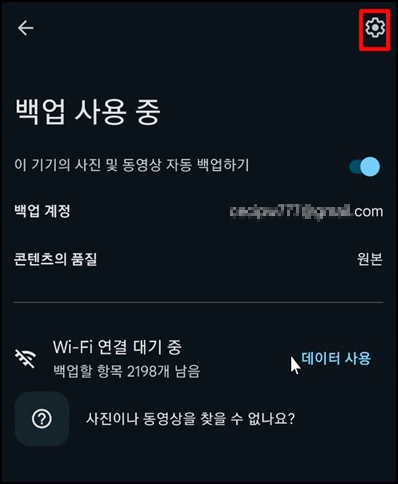
백업 설정화면으로 이동합니다.
현재 사용 중인 용량이 나오는데요. 기본 15gb를 무료로 사용할 수 있습니다.
구글 포토에 남은 용량이 부족한 경우 백업할 사진의 화질을 설정해서 더 많은 사진을 백업할 수 있습니다.
[백업 화질]을 선택합니다.
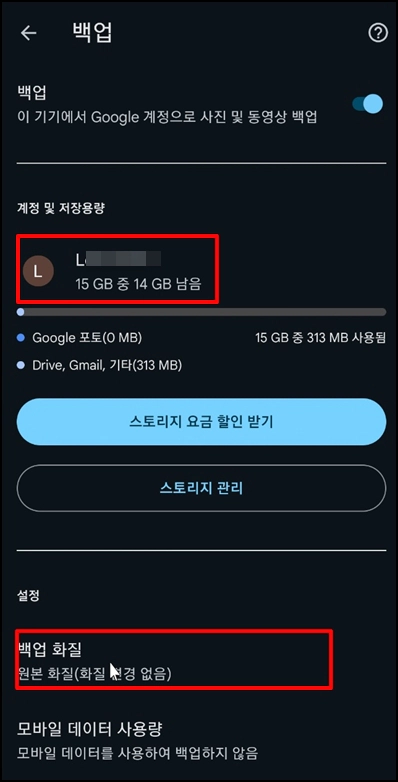
원본 화질과, 저장용량 절약이 있습니다.
테스트해 본 결과 저장용량 절약을 선택해도 사진을 보는 데 크게 문제없어 보였습니다.
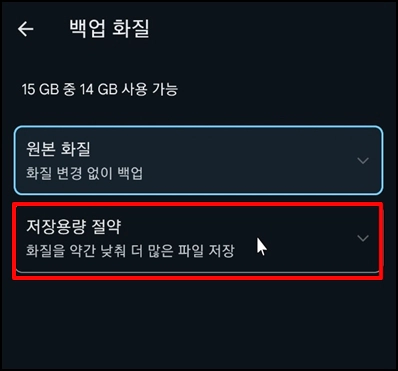
백업할 때 데이터 사용량이 부족한 경우 하루 백업 한도 설정을 할 수 있습니다.
Wi-Fi 연결 대기 중을 선택합니다.
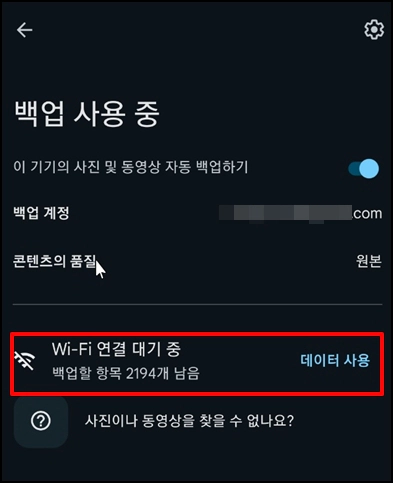
모바일 데이터 사용량 화면으로 이동하는데요.
모바일 데이터를 사용할 수 없음, 5MB, 10MB 중 선택해서 사용하시면 됩니다.
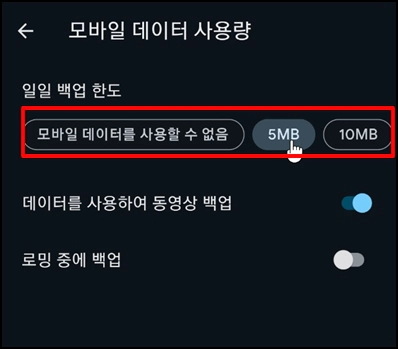
구글 포토 백업 중지하는 법 동기화 해제 저장 공간 절약하기를 알아보았습니다.